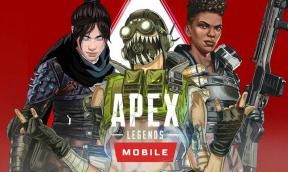Как да коригирам, ако се срине приложението на галерия на Poco X2 след актуализация?
Ръководство за отстраняване на неизправности / / August 05, 2021
Приложението Gallery е едно от най-често използваните и често срещани приложения на смартфон. Но понякога, докато го използваме, се сблъскваме с нежелани сривове, а понякога се срива от време на време и прави невъзможно използването на приложението. Понякога това е специфично за устройства, а понякога зависи от приложението, може би някои грешки от страна на приложението. Ако сте твърде изправени пред същия проблем с вашия Poco X2, няма защо да се притеснявате. Тук, в това ръководство, ние разгледахме различни методи за отстраняване при срив на приложението Gallery на Poco X2 след актуализация в много прости стъпки.
Много е досадно, когато използвате любимото си приложение и то внезапно спира или увисва и сте насочени обратно към началния екран. Това обикновено се случва, когато актуализирате софтуера на устройството си, но забравяте да изтеглите актуализации на приложения от Play Store. Също така, когато вашият WiFi или клетъчните данни са бавни или нестабилни, приложения са склонни да функционират неправилно. Друга причина за срива на Android Apps е липсата на място за съхранение във вашето устройство. Това се случва, когато претоварите вътрешната памет на устройството си с тежки приложения, игри, снимки, филми, видео, аудио файлове, документи и какво ли още не. Това запушва вашата вътрешна памет, както и поврежда кеширащия дял на устройството и кеша и данните на Apps.
Всички сме наясно, че Android е много самодостатъчна платформа и извършва много операции самостоятелно. По този начин, промяната в софтуера на устройството също трябва да бъде обвинена за срива на приложенията с Android. Подобно на причините, които причиняват срив на приложенията, изброените и обяснени по-долу решения също са лесни за разбиране и лесни за изпълнение.

Съдържание
- 1 Причини зад проблема
-
2 Коригиране, срив на приложението Gallery на Poco X2 след актуализация
- 2.1 Архивирайте вашите изображения и видеоклипове
- 2.2 Обикновено рестартиране или принудително рестартиране
- 2.3 Отстраняване на неизправности с приложението Галерия
- 2.4 Отстранявайте приложения в безопасен режим
- 2.5 Актуализирайте приложения и системен софтуер.
- 2.6 Фабрично нулиране
- 3 Заключение
Причини зад проблема
Преди да се потопите в решенията на приложението Gallery, което не работи, е важно първо да разберете причината за замразяването и срива на приложението. Понякога приложението просто не реагира или се срива изцяло, защото не сте го актуализирали. Ако приложението използва интернет, тогава слабата интернет връзка или липсата на интернет връзка може да причини лошо представяне.
Възможно е също така телефонът ви да е изчерпал място за съхранение, поради което приложението да работи лошо. В този случай може да се наложи редовно да изчиствате кеша в приложението, за да го стимулирате. Понякога приложение се срива просто защото е лошо изградено; в този случай вината е на разработчика.
Коригиране, срив на приложението Gallery на Poco X2 след актуализация
Архивирайте вашите изображения и видеоклипове
Първото нещо, което трябваше да се направи, е, че трябва да архивирате вашите важни изображения и видеоклипове, така че да можете да осигурите безопасност на данните, като същевременно прилагате следните ръководства за отстраняване на неизправности. Въпреки че само фабричното нулиране ще изтрие данните ви в това ръководство, съществува риск от загуба на нормален достъп до вашите изображения и видеоклипове чрез приложението Галерия.
Обикновено рестартиране или принудително рестартиране
Е, мисля, че вече знаете как да рестартирате телефона си. Така че просто рестартирайте устройството и вижте дали то решава проблема или не. Рестартирането на устройство винаги е най-доброто решение за всеки проблем. Не само Poco, но това се отнася за всяко електронно устройство. Казвах на майка ми да рестартира устройството си, ако се сблъска с някакъв проблем със своя смартфон.
Е, ако все още трябва да знаете как да рестартирате тогава, ето го: Натиснете бутона за захранване на телефона си. На екрана докоснете Рестартиране.
Другият начин за рестартиране е както следва:
- Натиснете и задръжте първо бутона за намаляване на силата на звука и не го пускайте.
- Натиснете и задръжте клавиша за захранване, докато държите натиснат бутона за намаляване на звука.
- Дръжте двата бутона натиснати за 15 секунди или повече.
Ако това не работи, преминете към следващия метод. Рестартирането на вашето устройство редовно поне веднъж седмично може да бъде от полза.
Отстраняване на неизправности с приложението Галерия
Опитайте да отстраните проблема с приложението, за да видите какво се случва.
Затворете приложение, като използвате клавиша за скорошни приложения
- На екрана докоснете екранен бутон Последни приложения (този с три вертикални линии вляво от бутона Начало).
- След като се покаже екранът Последни приложения, плъзнете наляво или надясно, за да потърсите приложението. Трябва да е тук, ако преди това сте успели да го стартирате.
- След това плъзнете нагоре по приложението, за да го затворите. Това трябва принудително да го затвори. Ако го няма, просто докоснете приложението Затвори всички, за да рестартирате и всички приложения.
Затворете приложение, като използвате менюто Информация за приложението
- Отворете „Настройки“ от менюто Quick Nav или от стартовия панел.
- Превъртете надолу и докоснете „Приложения“.
- Сега докоснете „Управление на приложения“
- Докоснете иконата Още настройки (икона с три точки, горе вдясно).
- Докоснете „Показване на всички приложения“.
- Намерете и докоснете приложението.
- Докоснете Force Stop.
Изчистване на кеша на приложенията
Ако горните методи не помогнаха, последвайте го, като изчистите кеша на приложенията. Ето как се прави:
- Отворете „Настройки“ от менюто Quick Nav или от стартовия панел.
- Превъртете надолу и докоснете „Приложения“.
- Сега докоснете „Управление на приложения“
- Ако търсите система или приложение по подразбиране, докоснете „Още настройки“ горе вдясно (икона с три точки).
- Докоснете „Показване на всички приложения“.
- Намерете и докоснете съответното приложение.
- Ще се появи изскачащ прозорец с две опции.
- Докоснете бутона „Изчистване на кеша“.
- Рестартирайте устройството и проверете за проблема.
Изчистване на данните за приложенията
Изчистването на данните на дадено приложение ще го върне към фабричното му състояние.
- Отворете „Настройки“ от менюто Quick Nav или от стартовия панел.
- Превъртете надолу и докоснете „Приложения“.
- Сега докоснете „Управление на приложения“
- Ако търсите система или приложение по подразбиране, докоснете „Още настройки“ горе вдясно (икона с три точки).
- Докоснете „Показване на всички приложения“.
- Намерете и докоснете съответното приложение.
- Ще се появи изскачащ прозорец с две опции.
- Докоснете бутона „Изчистване на всички данни“.
- Рестартирайте устройството и проверете за проблема.
Актуализирайте приложението
За да проверите за актуализации на приложението Play Store на вашия Poco:
- Отворете приложението Play Store.
- Докоснете Още настройки икона в горния ляв ъгъл (три хоризонтални линии).
- Докоснете Моите приложения и игри.
- Докоснете Актуализиране или Актуализиране на всички.
Ако сте на връзка с клетъчни данни, предлагаме да актуализирате само чрез wifi, за да избегнете допълнителни такси. Ето как:
- Отворете приложението Play Store.
- Докоснете Още настройки икона в горния ляв ъгъл (три хоризонтални линии).
- Докоснете Настройки.
- Докоснете Предпочитание за изтегляне на приложение.
- Изберете Само през wifi (изберете Над всяка мрежа, ако нямате wifi).
- Докоснете Готово.
Уверете се, че поддържате приложенията си актуализирани през цялото време, като активирате опцията за автоматично актуализиране.
- Докоснете Автоматично актуализиране на приложения.
- Докоснете Over wifi only (изберете Over any wifi, ако нямате wifi).
- Докоснете Готово.
Отстранявайте приложения в безопасен режим
В случай, че не знаете какво е безопасен режим, в безопасен режим системата временно ще деактивира всички приложения на трети страни, които сте инсталирали на вашето устройство. По този начин можем да разберем кое приложение възниква проблемът. Следвайте стъпката по-долу, за да включите безопасен режим:
- Устройството ви трябва да е включено.
- Натиснете бутона за захранване на телефона.
- Когато захранването е изключено, рестартирайте, самолетен режим, wifi режим и т.н. ще се покаже менюто, освободете бутона за захранване.
- Сега натиснете продължително думата за изключване на екрана.
- Продължавайте да натискате тази дума, докато съобщението за безопасен режим на Android не се показва на телефона ви.
- Изберете да рестартирате в Android Safe Mode.
- Когато приключите, на вашия смартфон ще се покаже специален воден знак в безопасен режим
- Наблюдавайте телефона и проверявайте за проблема.
След като разберете приложенията, които създават проблема, следвайте стъпките по-долу, за да го деинсталирате (ако е необходимо):
- Отворете „Настройки“ от менюто Quick Nav или от стартовия панел.
- Превъртете надолу и докоснете „Приложения“.
- Сега докоснете „Управление на приложения“
- Ако търсите система или приложение по подразбиране, докоснете „Още настройки“ горе вдясно (икона с три точки).
- Докоснете „Показване на всички приложения“.
- Намерете и докоснете съответното приложение.
- Докоснете Деинсталиране.
- Докоснете OK за потвърждение.
Актуализирайте приложения и системен софтуер
За да проверите за актуализации на приложението Play Store на вашия Galaxy:
- Отворете приложението Play Store.
- Докоснете Още настройки икона в горния ляв ъгъл (три хоризонтални линии).
- Докоснете Моите приложения и игри.
- Докоснете Актуализиране или Актуализиране на всички.
Ако сте на връзка с клетъчни данни, предлагаме да актуализирате само чрез wifi, за да избегнете допълнителни такси. Ето как:
- Отворете приложението Play Store.
- Докоснете Още настройки икона в горния ляв ъгъл (три хоризонтални линии).
- Докоснете Настройки.
- Докоснете Предпочитание за изтегляне на приложение.
- Изберете Само през wifi (изберете Над всяка мрежа, ако нямате wifi).
- Докоснете Готово.
Следвайте стъпките по-долу, за да актуализирате системния софтуер:
- Отворете „Настройки“ от менюто Quick Nav или от стартовия панел.
- Превъртете надолу и докоснете „Моето устройство“.
- След това натиснете ‘Актуализация на системата’.
- Докоснете „Проверка за актуализации“.
- Ако е налична системна актуализация, ще видите опцията на екрана. Докоснете Изтегляне и инсталиране.
- Ако системата ви е актуална, ще видите съобщение, че системата е актуална.
Ето няколко неща, които са необходими, за да се погрижите, докато актуализирате Poco X2 или друго устройство:
- Устройството ви трябва да е свързано с интернет.
- Устройството ви трябва да има достатъчно място за изтегляне на актуализацията.
- Устройството ви трябва да има достатъчно заряд, повече от 50%, за да инсталира актуализацията.
Фабрично нулиране
Опровержение
Фабричното нулиране ще изтрие всичко, така че искате да сте сигурни, че сте създали копие на вашите данни като снимки, видеоклипове, документи, текстове и т.н. напред във времето.
От менюто Настройки:
- Отворете „Настройки“ от менюто Quick Nav или от стартовия панел.
- Превъртете надолу и докоснете „Моето устройство“.
- Сега отново превъртете надолу и докоснете „Архивиране и нулиране“.
- Сега най-накрая превъртете до края и докоснете ‘Erase all data (Factory Reset)’.
- Сега натиснете бутона „Изтриване на всички данни“, който се намира в централната долна част на екрана.
- Сега ще поиска паролата за заключен екран, потвърдете я.
- Отново ще поиска паролата за вашия акаунт в Mi.
- Въведете паролата и докоснете бутона Ok.
От възстановяване:
- Изключете устройството
- Натиснете и задръжте клавиша за увеличаване на звука + клавиша за захранване
- Отпуснете бутона за захранване, когато се появи логото на POCO, но продължете да натискате клавиша за увеличаване на звука
- Освободете клавиша за увеличаване на звука, когато се появи Mi-Recovery
- Използвайте клавишите за сила на звука, за да изберете и бутона за захранване, за да потвърдите
- Изберете Изтриване на данни и натиснете клавиша за захранване, за да потвърдите
- Изберете изтриване на всички данни и натиснете клавиша за захранване, за да потвърдите
- Изберете Потвърди натиснете клавиша за захранване, за да потвърдите
- Изберете „обратно към главното меню“, като натиснете клавиша за захранване
- Изберете Рестартиране и натиснете клавиша за захранване, за да потвърдите
- Изберете Reboot to System и натиснете бутона за захранване, за да потвърдите.
Заключение
Това беше, това беше най-лесният начин да се коригира, когато се срине приложението на галерията на Poco X2 след актуализация Следвайте ги внимателно, за да се възползвате от функцията във вашия Poco X2. Срещате ли някакви проблеми и проблеми с вашия Poco X2? Тогава няма от какво да се притеснявате, имаме статия, посветена на проблемите и ръководствата на Poco X2. Тук е Ръководство за отстраняване на неизправности на Poco X2. Въпреки че е рядко, някои случаи на проблемите на устройствата на Poco може да имат лош хардуер като произход. Ако фабричното нулиране не помогне за отстраняването на проблема ви, посетете местния Mi Store или Център за услуги така че квалифициран техник може да изследва хардуера. Ако е необходимо, те могат да го изпратят за ремонт или замяна.
Притежавате ли устройство Poco или друго устройство с Android и имате нужда от тези типове лесни уроци? След това останете настроени Съвети и трикове за Android на GetDroidTips колона, защото скоро идват много прости уроци за Poco.
Ако имате някакви въпроси относно това, раздела за коментари винаги е достъпен за вас.
Ръководство за отстраняване на неизправности на Poco X2
- След актуализация, My Poco X2 YouTube се срива или не се възпроизвежда: Как да поправя?
- След актуализация, My Poco X2 Gmail се срива на случаен принцип: Как да поправя?
- След актуализация на софтуера, проблемът с повикването ми пред My Poco X2: Как да поправя?
- Защо интернет няма да се свърже на Poco X2? Как да поправя?
- Как да поправим грешка, открита от влага на Poco X2
- Как да коригирам, ако WhatsApp показва грешка при спиране / срив на Poco X2
- Груповото съобщение не работи на Poco X2: Как да поправя?
Здравейте, аз съм Shekhar Vaidya, блогър, учещ, който учи за CS и програмиране.